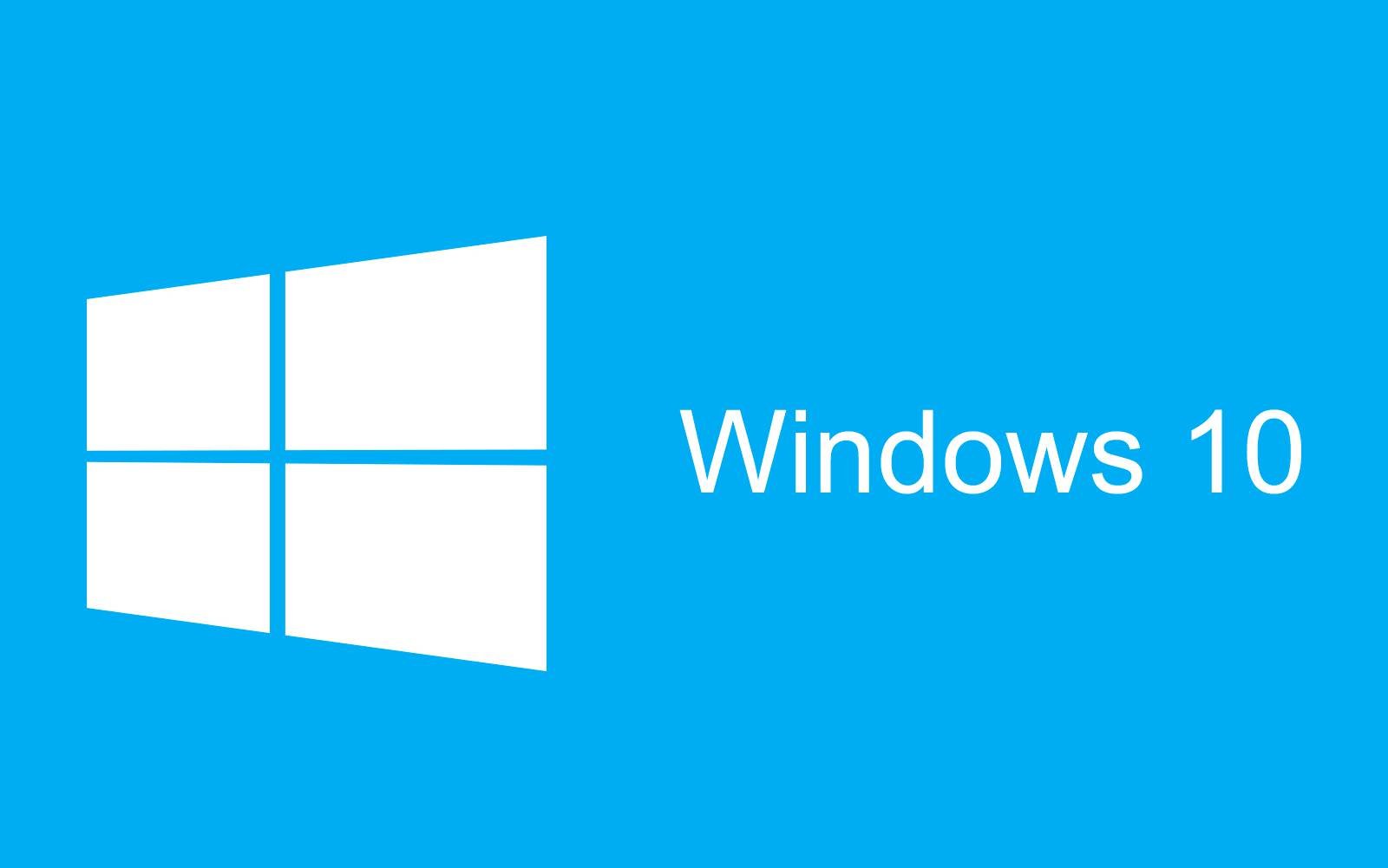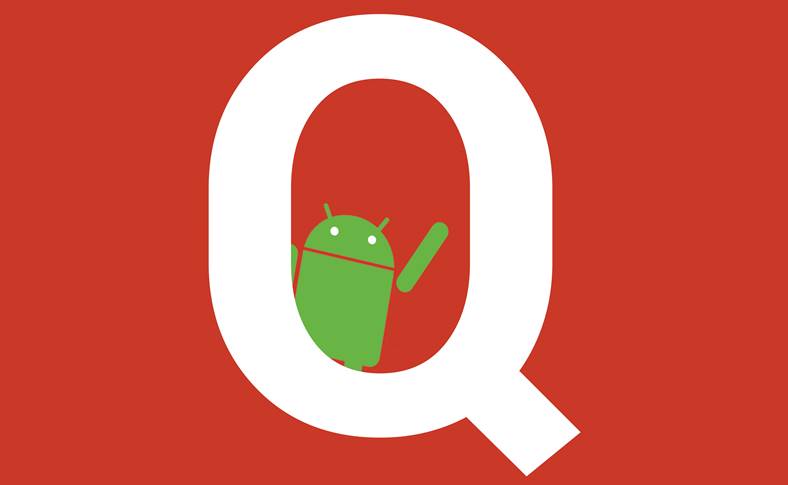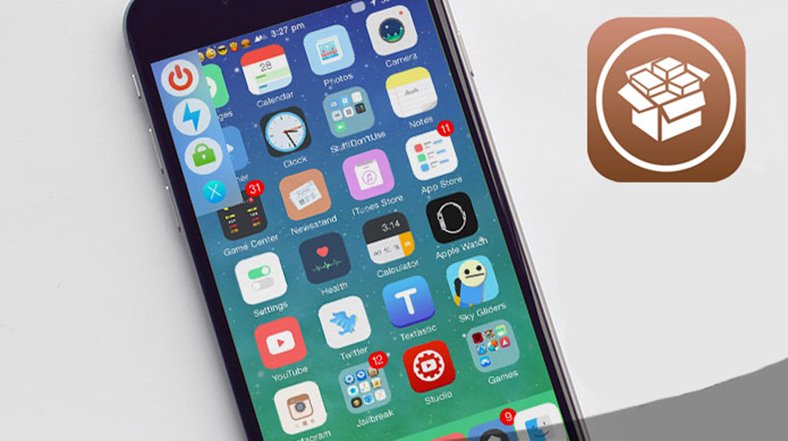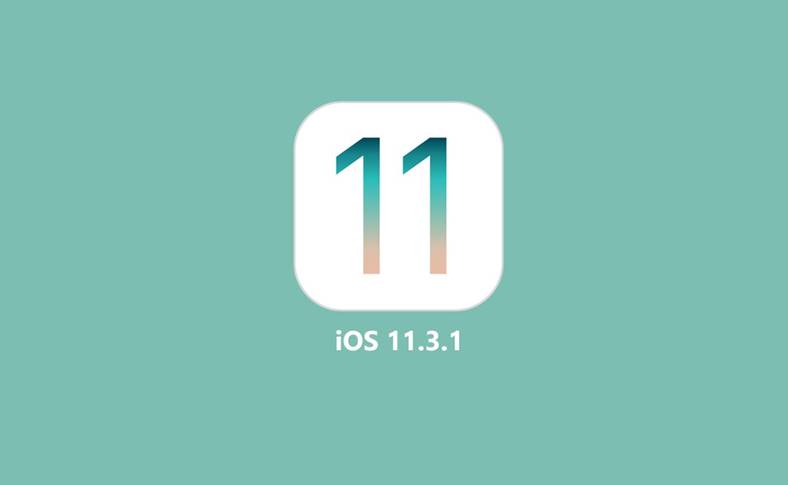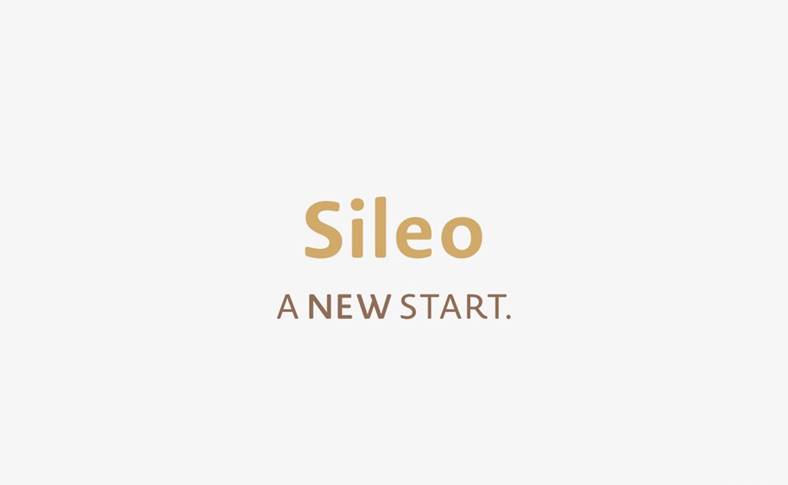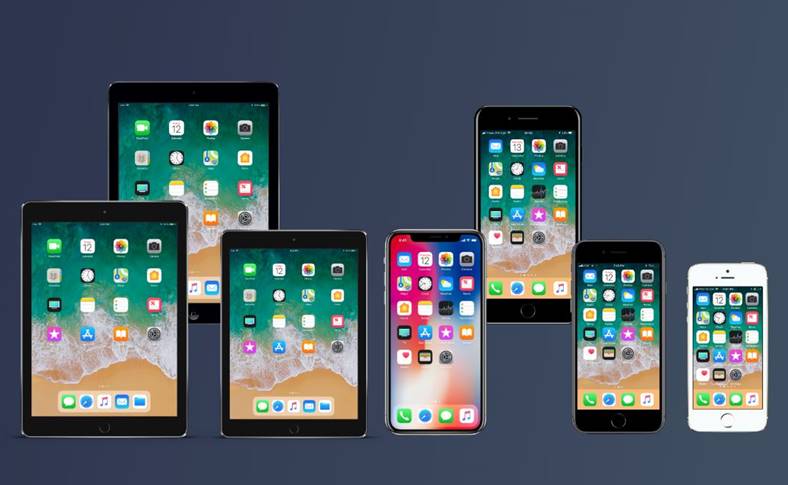Ten samouczek działa również w przypadku zmiany wersji oprogramowania sprzętowego na niższą niż iOS 4.0 do wersji 3.1.3 lub dowolnego innego oprogramowania sprzętowego, które chcesz obniżyć.
Ok, historia z podpisem oprogramowania jest taka tutaj, teraz zrobię samouczek dotyczący zmiany dowolnego oprogramowania sprzętowego o ile masz zapisany SHSH.
Tutorial ma zastosowanie TYLKO la iPhone 3GS/iPod Touch 2G/3G (nowy bootrom). Dla iPhone 3GS nie ma znaczenia, jaki masz bootro, jest to jedyny sposób na obniżenie wersji. Chociaż tytuł sugeruje przejście na wersję 3.1.2, jeśli ją masz Cydia zapisany plik ECID/SHSH dla oprogramowanie sprzętowe 3.0/3.0.1/3.1 możesz także przejść na odpowiednią wersję.
Jeśli nie masz przynajmniej średnio zaawansowanej wiedzy na temat pracy z systemem Windows, lepiej poczekaj na rozwiązanie jailbreak/niestandardowe ipsw.
Jeszcze jedno wyjaśnienie, obowiązuje tutorial TYLKO dla tych, którzy mają plik SHSH/ECID zapisane w Cydia. JEŚLI NIE JESTEŚ PEWIEN, CZY MASZ ECID/SHSH ZAPISANE W CYDII LUB NIE, NIE ROZPOCZYNAJ TUTORIALE!! Otwórz Cydię i sprawdź, czy na pierwszej stronie u góry pierwszy tekst brzmi mniej więcej tak: To urządzenie ma zapisane pliki SHSH dla systemu operacyjnego iPhone: 3.0, 3.1, 3.1.2. Jeśli ten komunikat się nie pojawi, nie wykonuj tego samouczka, ponieważ telefon zostanie zablokowany i konieczne będzie przywrócenie najnowszej wersji oprogramowania dostępnej w iTunes.
W tym samouczku zmodyfikujesz plik z Windows który zamiast wysłać prośbę o weryfikację a iTunes do serwera Apple, wyślę go na serwer Saurika. Zaleca się, aby po procesie zmiany wersji na starszą wersję przywrócić ustawienia początkowe.
Krok 1
Jeśli jesteś użytkownikiem systemu Windows Vista/7, przejdź do Panelu sterowania/Konta użytkowników/Zmień ustawienia konta użytkownika i przeciągnij suwak w dół. BARDZO WAŻNE, aby to zrobić, w przeciwnym razie nie będziesz mógł zapisać pliku hosts i nie będziesz mógł go przywrócić!
Jeśli używasz Windows przejdź do: C:\Windows\System32\drivers\etc i skopiuj plik gospodarze w folderze na pulpicie. Po wykonaniu tej czynności wróć do ścieżki z poprzedniej ścieżki, otwórz ją za pomocą Wordpada.
Jeśli używasz Mac następnie otwórz aplikację Finder i wpisz /etc/ naciśnij enter, a zostaniesz przeniesiony do folderu, w którym znajdziesz plik gospodarze, skopiuj go do osobnego folderu na pulpicie, a następnie otwórz.
Krok 2
Po otwarciu pliku hosts, niezależnie od systemu operacyjnego, po ostatniej linijce wpisz: 74.208.105.171 gs.apple.com aby wysyłać wszystkie żądania Apple do swojego serwera sauriki, a następnie zapisz plik.
Po tym kroku otwórz Wiersz Poleceń i napisz ipconfig / flushdns o przekierowanie do pracy.
Krok 3
Aby przywrócić i domyślnie przejść na niższą wersję niż istniejąca, musisz wejść iPhone'a/iPoda Touch Twój w Tryb DFU, poradnik to pokaże ci jak.
Po przełączeniu go w tryb DFU przytrzymaj klawisz Shift i kliknij przycisk przywracania, wybierz żądane oprogramowanie i poczekaj, aż zostanie przywrócone.
Podczas procesu przywracania mogą wystąpić pewne błędy :
Błąd 3002 - nie masz pliku ECID/SHSH zapisane na serwerze Saurika, niestety nie można przejść na niższą wersję i musisz pozostać Firmware 3.1.3 do odwołania.
Błąd 1015 (nie można przywrócić iPhone'a) - włącz telefon z powrotem w tryb DFU i powtórz proces, ponownie wyświetli się błąd i musisz wykonać następujące kroki:
Zanim zaczniesz pobierać iRecovery, możesz spróbować jailbreaka za pomocą blackra1n lub redsn0w 0.9.3, powinno działać i jest to znacznie łatwiejsze niż z iRecovery :
[identyfikator pobrania=”13,14,15,16″]
Jeśli metoda jailbreak nie działa dla Ciebie, pobierz iRecovery stąd: [iddownload id=”10,11″]
Następnie wypakuj całe archiwum bezpośrednio na pulpit, NIE powinno ono znajdować się w żadnym innym folderze na pulpicie!
– dla użytkowników komputerów Mac: otwórz aplikację Terminal i wprowadź każdą linijkę tekstu osobno:
cd Pulpit
. / iRecovery-s
setenv auto-boot prawda
zapisz v
/ Wyjście
następnie zresetuj telefon, przytrzymując przyciski home + lock, aż na ekranie pojawi się jabłko
– dla użytkowników Windows : zainstaluj libusb-win32-filter-bin-0.1.12.1.exe(w systemie Windows 7 instalacja tego programu zablokowała wszystkie moje urządzenia peryferyjne USB, więc należy zachować szczególną ostrożność) z archiwum, a następnie rozpakowany iRecovery.exe i libusb0.dll w folderze na partycji C:\, a następnie otwórz go Wiersz polecenia z Windows, przejdź do posiadanego folderu iRecovery.exe i wprowadź pojedynczo następujące polecenia:
cd Pulpit
. / iRecovery.exe-s
setenv auto-boot prawda
zapisz v
/ Wyjście
następnie zresetuj telefon, przytrzymując przyciski home + lock, aż na ekranie pojawi się jabłko.
Jeśli poprawnie wykonałeś wszystkie kroki, iPhone powinien być gotowy do użycia jailbreak/odblokowanie.
JEŚLI aktywujesz telefon za pomocą karty operatora, bardzo ważne jest, aby usunąć ten adres IP/host z pliku hosts, w przeciwnym razie iTunes nie aktywuje Twojego telefonu! I po zmianie otwórz Wiersz Poleceń i wpisz ipconfig /flushdns.
Jeśli napotkasz inne problemy, które nie zostały omówione w tym samouczku, zapytaj mnie, korzystając ze strony pomocy technicznej znajdującej się tutaj.